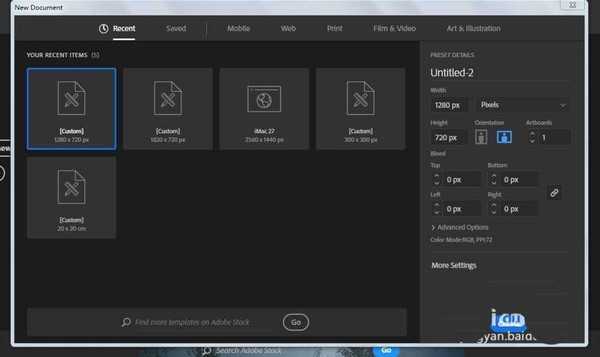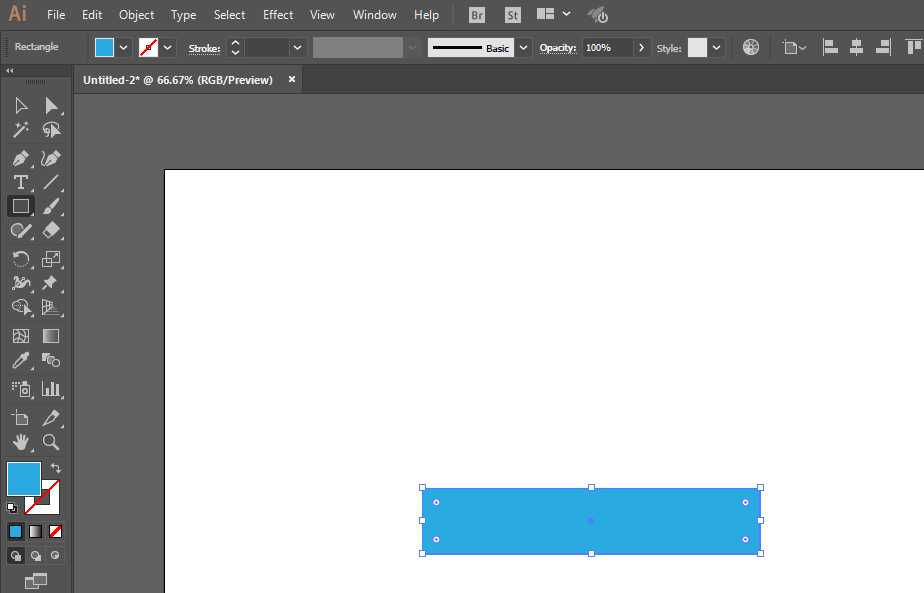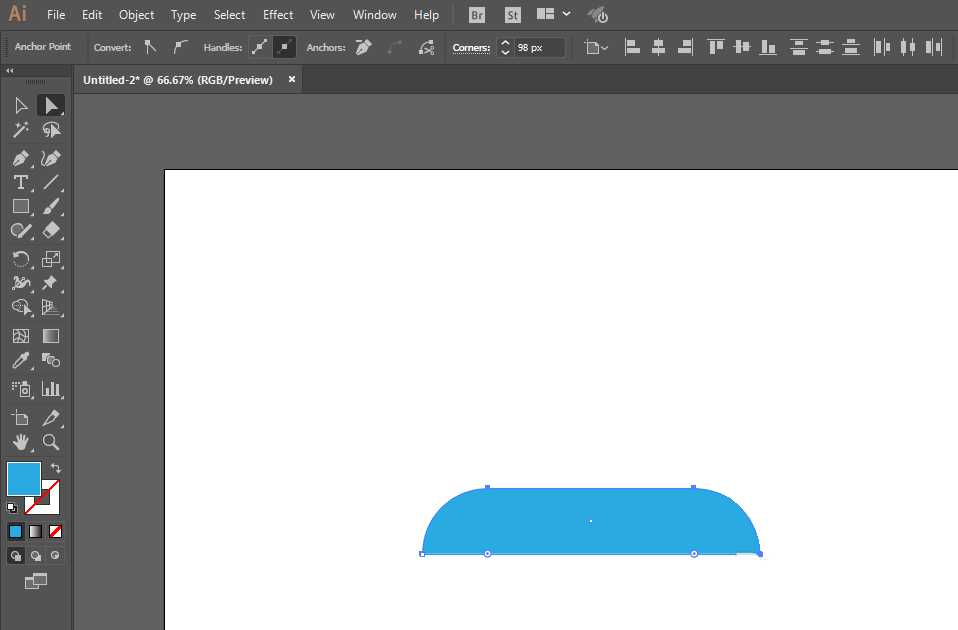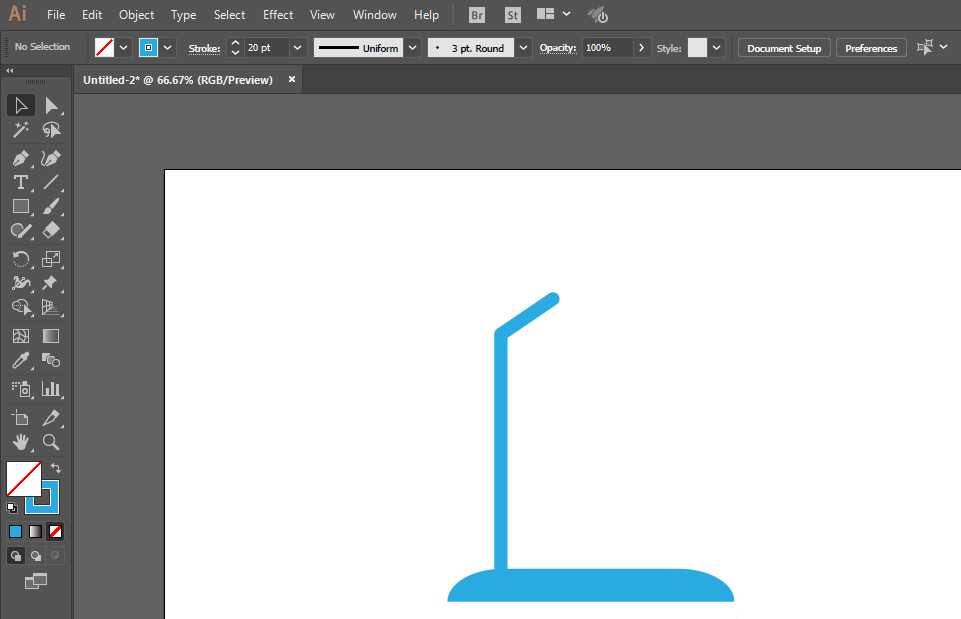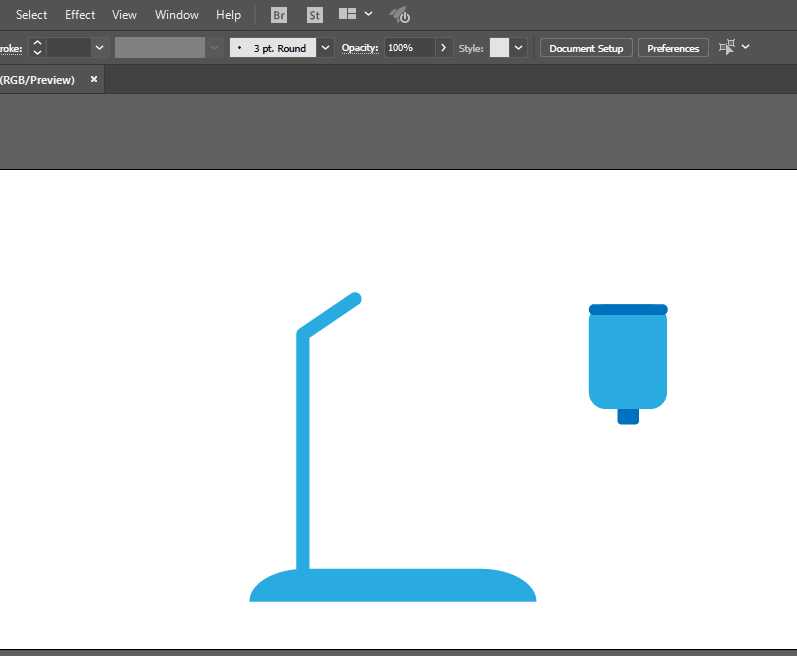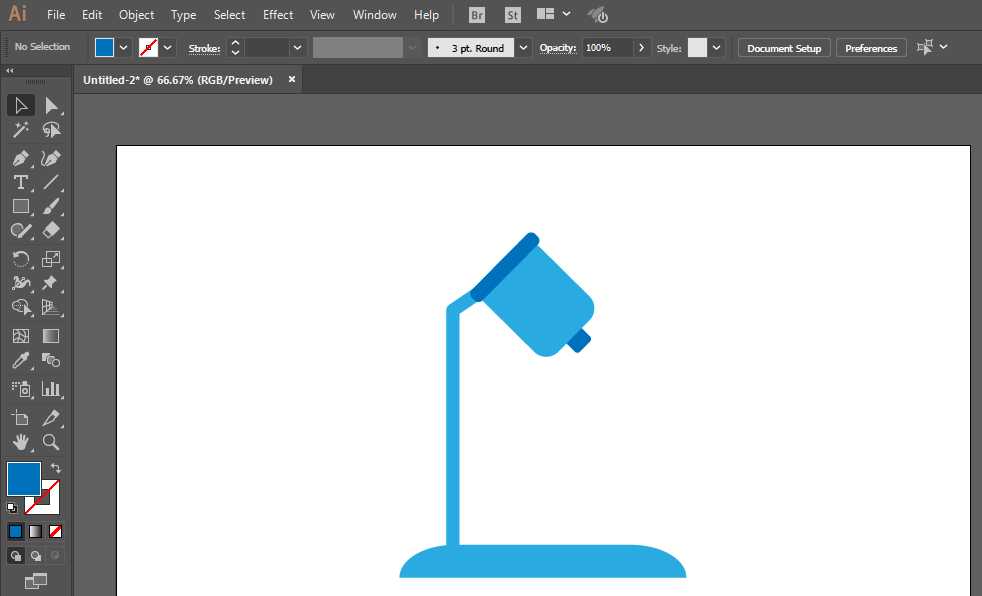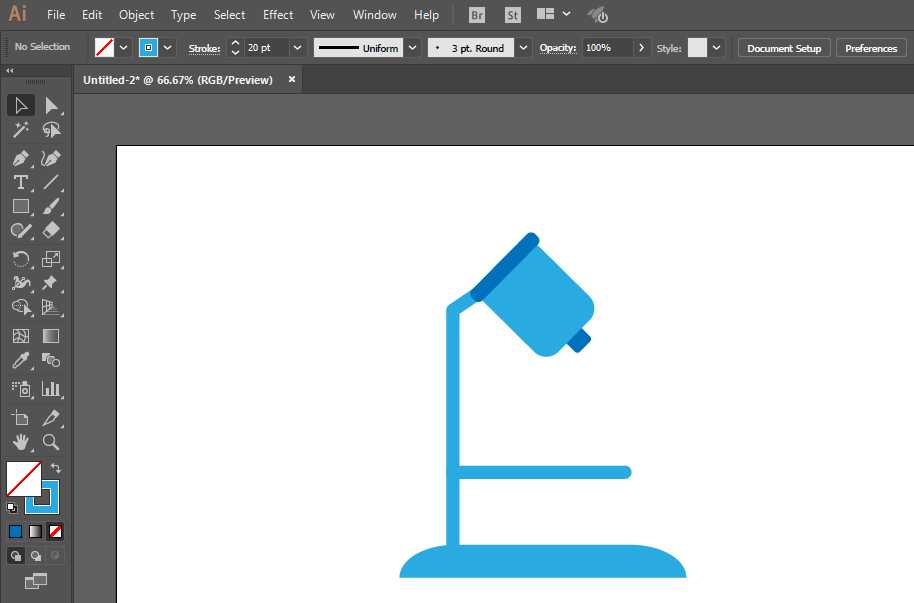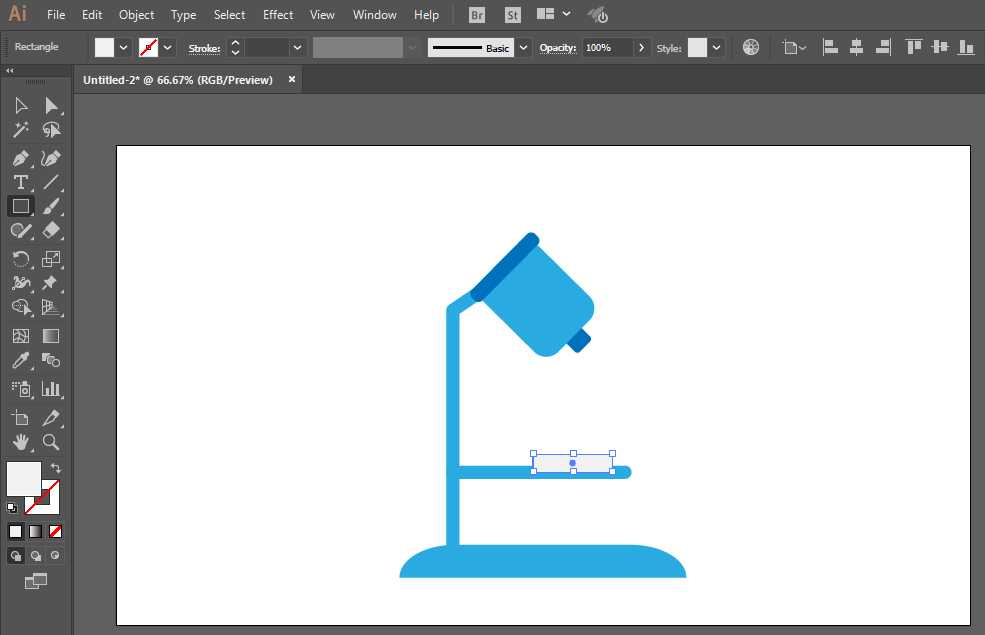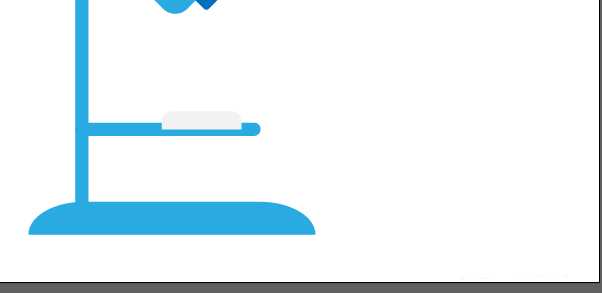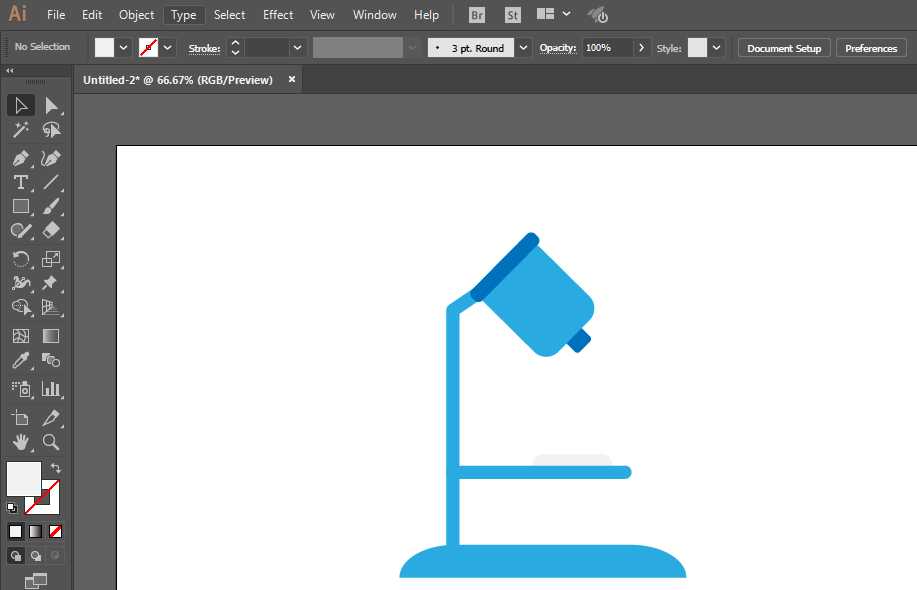ai中想要设计一款简洁的显微镜图标,该怎么设置呢?下面我们就来看看详细的教程。
- 软件名称:
- Adobe Illustrator CC 2018 (AI) 中文安装版 64位
- 软件大小:
- 2GB
- 更新时间:
- 2017-10-20立即下载
1、新建一个1280*720,颜色模式RGB的文档。
2、矩形工具绘制长方形,填充颜色。
3、直接选择工具选择上面两个锚点,拖拉变为圆角。
4、钢笔工具绘制支架。
5、矩形工具绘制长方形,形成显微镜部分。
6、直线工具绘制支架,调整描边大小。
7、矩形工具绘制托盘部分即可完成。
以上就是ai设计显微镜图标的教程,希望大家喜欢,请继续关注。
相关推荐:
ai怎么设计简单的卫星发射器图标?
ai怎么绘制挂着晾晒的浴巾毛巾图标?
ai怎么画相机图标? ai手绘相机标志logo的教程